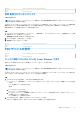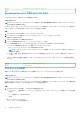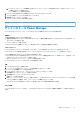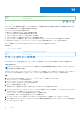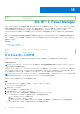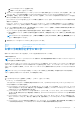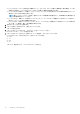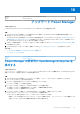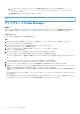Users Guide
Table Of Contents
- Dell EMC OpenManage Enterprise Power Managerバージョン2.0 ユーザーズ ガイド
- 目次
- はじめに: Power Manager
- 変更履歴
- 本リリースの新機能
- 互換性マトリックス
- ライセンス要件
- 拡張性とパフォーマンス
- はじめに:Power Manager
- デバイス検出ジョブの作成
- Power Managerデバイスの監視および管理
- ラック管理
- 電力削減中のデータ センターの管理
- Power Managerデータへのクイック アクセス
- 保守 Power Manager
- アラート
- のレポート Power Manager
- アップデート Power Manager
- よくあるお問い合わせ(FAQ)
- トラブルシューティング
- 付録
- その他の情報
Identifier GUID-945951A9-3194-4A4B-BB56-984FD4A18C00
Version 2
Status Translation Validated
アラート
アラートは、しきい値を監視する場合、デバイスまたはグループの電源が設定された制限を超えるときに通知を受け取りたい場
合、または監視対象グループに変更がある場合に役立ちます。
アラートは、次のような状況で生成されます。
● 値がアラート定義されたアラートしきい値を超えた場合
● デバイスまたはグループの値が通常の状態に戻った場合
● アクティブなポリシーのポリシー上限に違反している場合
● アクティブなポリシーが適用されているグループに変更がある場合
● グループにポリシーが適用され、新しいデバイスが追加されているか、デバイスがグループから削除されている場合
[[OpenManage Enterprise]] > [[アラート]] > [[アラート ログ]]の順に移動すると、アラートを表示できます。
アラートの管理については、『OpenManage Enterprise
ユーザーズ
ガイド
』を参照してください。
トピック:
• アラート ポリシーの作成
Identifier
GUID-891F84D7-595B-408F-98D4-C1A7C9244F97
Version 4
Status Translation approved
アラート ポリシーの作成
Power Manager アラートを受信するには、アラート ポリシーの作成時に、Power Manager-固有のサブカテゴリを選択します。
このタスクについて
メモ: デバイス マネージャーとしてログインしている場合は、自分の権限適用範囲に含まれているデバイス グループとデバイ
スのみを表示および管理できます。
たとえば、デバイス マネージャー DM1 ユーザーとしてログインしている場合、スコープ内のグループでのみ、デバイス マネージ
ャー DM1 ユーザーおよび他のデバイス マネージャー ユーザーによって作成されたアラート ポリシーを表示できます。
手順
1. OpenManage Enterprise を起動し、[アラート] > [アラート ポリシー]の順にクリックします。
[アラート ポリシー]ページが表示されます。
2. [アラート ポリシー]ページで、[作成]をクリックします。
[アラート ポリシーの作成]ウィザードが表示されます。
3. ポリシーの名前と説明を入力します。
作成後にポリシーを有効にするために、[有効]オプションがデフォルトで選択されています。
4. [カテゴリ]セクションで、[アプリケーション] > [システム正常性]カテゴリーを展開し、 Power Manager アラートに対し
て次のサブカテゴリーを選択して、[次へ]をクリックします。
● [メトリック]:アラートしきい値に違反するとアラートを受信します。
● [電力設定]:ポリシーの上限に違反するとアラートを受信します。
5. [ターゲット]セクションで、必要な Power Manager デバイスまたはグループを選択し、[次へ]をクリックします。
6. [日付と時刻]セクションで、ポリシーをアクティブにする必要がある期間を指定し、ポリシーをアクティブにする日を選択し
て、[次へ]をクリックします。
14
74 アラート